Click.to pregleda elemente iz odložišča in jih prilepi na izbrane aplikacije
Kliknite je aplikacija za Windows, napisana za shranjevanje klikov miške za izvajanje številnih dolgih opravil. Ko je Click.to pripravljen in deluje, vam ni več treba vzeti dolge poti za nalaganje fotografij na Facebook s namizja, pripenjanje datotek v Outlookovo pošto in začeti Iskanje z Googlom, delite misli na Twitterju in Facebooku z drugimi, iščite videoposnetke v YouTubu, shranite fotografije v Flickr, poiščite članke na Wikipediji in tako naprej.
Izvedljivost temelji na zelo preprostem načelu; ponuja povezave do vseh priljubljenih spletnih mest in pogosto uporabljanih aplikacij, kar vam omogoča, da jih povežete z delom kopiranja v odložišče Windows. Ko kopirate datoteko, sliko ali besedilo, se bo poleg kopiranega elementa prikazal tudi vse izbran seznam spletnih povezav in aplikacij, ki vam omogoča, da ga pošljete v združljive namizne in spletne aplikacije.
Med čarovnikom za namestitev vas prosi, da omogočite tiste programe in webapps, ki jih želite videti, ko je izdelek kopiran v odložišče za Windows. Ta seznam aplikacij lahko prilagodite tudi v oknu z nastavitvami Click.to.
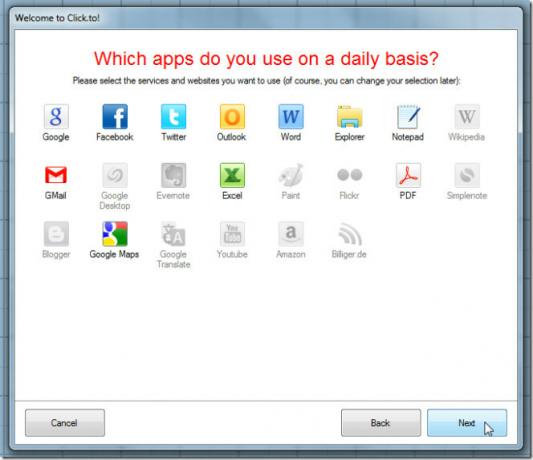
Po namestitvi zaženite aplikacijo, sedi bo v sistemski vrstici, od koder lahko konfigurirate seznam aplikacij in omogočene spletne aplikacije ter preverite statistiko klikov miške.

Ko želite besedilo iz urejevalnika besedila deliti s prijatelji in pokuka preko Facebooka in Twitterja, preprosto kopirajte besedilo, ki ga želite dati v skupno rabo, in nato kliknite ikono ustreznega spletnega mesta družbenih medijev. Podobno lahko začnete z iskanjem po Googlu, pošljete besedilo v okno za pisanje sporočil Outlook, nov dokument MS Word, novo datoteko Beležnice itd.
 ,
,
Podobno lahko datoteko pripnete v Outlookovo pošto tako, da kopirate datoteko, nato pa kliknete gumb Outlook.

Ko želite program dodati na prej omogočen seznam aplikacij, odprite okno z možnostmi in na zavihku Dejanja, omogočite tiste, ki jih želite prikazati poleg kopiranega predmeta. Omogočene aplikacije lahko razvrstite tudi v želenem vrstnem redu, spremenite videz vrstice aplikacije in dostopate do drugih vnaprejšnjih možnosti. Če si želite ogledati, koliko minut ste shranili od zagona Click.to, v meniju sistemske vrstice odprite okno Statistika.

Spodaj si lahko ogledate kratek uvodni video Click.to.
Deluje v sistemih Windows XP, Windows Vista in Windows 7.
Prenesite Click.to
Iskanje
Zadnje Objave
Popravite napako »Namestitev ni mogoče pravilno zagnati« pri prenosu sistema Windows 10
Prenašali ste Windows 10 in ko je prenos napredoval do devetdeset o...
Better Directory Analyzer odstrani podvojene, skrite in velike datoteke
Razloge za malo prostora na disku je zelo težko analizirati, saj po...
Kako odstraniti tiskalnik v operacijskem sistemu Windows 10
Tiskalniki so nekatere najtežje vrste strojne opreme za delo. Nameš...



